Trích xuất số giữa các dấu ngoặc đơn từ văn bản trong Excel
Trong bài viết này, chúng ta sẽ học cách Trích xuất giá trị giữa các dấu ngoặc đơn từ D5 trong Excel.
Nói một cách dễ hiểu, trong khi làm việc với dữ liệu D5, đôi khi chúng ta cần lấy giá trị từ giá trị D5 đã cho. Giá trị trong D5 có một điều kiện, nó phải nằm giữa các ký tự trong ngoặc đơn.
Làm thế nào để giải quyết vấn đề?
Công thức chung:
= MID ( D5 , SEARCH ( "(", D5 ) + 1 , SEARCH ( ")" , D5 ) - SEARCH ( "(" , D5 ) - 1 )
D5: Giá trị D5 từ nơi cần trích xuất chuỗi con
Ví dụ:
Tất cả những điều này có thể khó hiểu. Vì vậy, hãy kiểm tra công thức này bằng cách chạy nó trên ví dụ được hiển thị bên dưới.
Ở đây chúng tôi có một số bộ phim đoạt giải Oscar với năm tương ứng.
Chúng ta cần trích xuất giá trị năm từ tên phim.
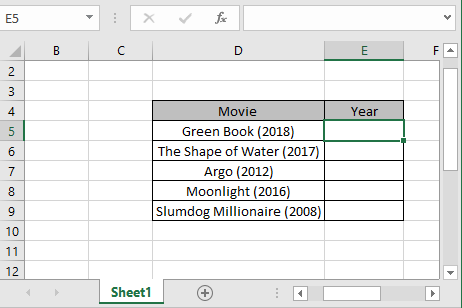
Đối với nhiệm vụ này, chúng tôi sẽ sử dụng công thức chung đã nêu ở trên.
Sử dụng công thức:
= MID ( D5 , SEARCH ( "(", D5 ) + 1 , SEARCH ( ")" , D5 ) - SEARCH ( "(" , D5 ) - 1 )
D5: giá trị văn bản được cung cấp dưới dạng tham chiếu ô.
Giải thích:
-
Hàm MID nhận 3 đối số.
Văn bản D5 tại ô D5, được cung cấp dưới dạng tham chiếu ô liên kết: / text-excel-search-function [SEARCH] (“(“, D5) + 1, hàm SEARCH tìm vị trí của dấu ngoặc đơn mở đầu tiên trong văn bản. Vì vậy + 1 lấy vị trí của ký tự đầu tiên của giá trị bên trong.
, D5) – 1) trả về vị trí của ký tự cuối cùng bên trong dấu ngoặc đơn
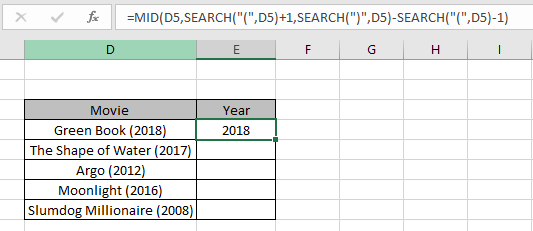
Ở đây như bạn có thể thấy giá trị năm được trích xuất bằng công thức được giải thích. Bây giờ để nhận phần còn lại của kết quả, hãy sao chép công thức sang các ô khác bằng phím tắt Ctrl + D hoặc tùy chọn kéo xuống.
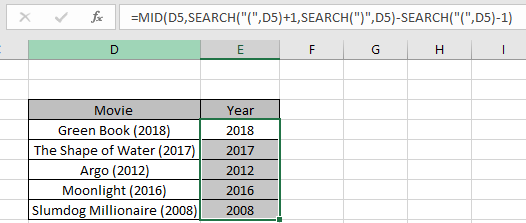
Như bạn có thể thấy trong ảnh chụp nhanh ở trên, chúng tôi đã thu được tất cả các giá trị của năm từ dữ liệu. Đây là một công thức thú vị, hãy tùy chỉnh nó theo yêu cầu.
Ở đây nếu chúng ta biết độ dài của giá trị bên trong như ví dụ trên, chúng ta biết độ dài của giá trị năm là 4 thì chúng ta có thể sử dụng công thức dưới đây:
= MID ( D5 , SEARCH ( "(", D5 ) + 1 , 4 )
Điều này là dễ dàng và dễ hiểu cho việc sử dụng nó.
Dưới đây là một số lưu ý quan sát được hiển thị bên dưới.
Ghi chú:
-
Công thức chỉ hoạt động với số.
-
Công thức chỉ hoạt động khi không có bản sao trong bảng tra cứu. Hàm SUMPRODUCT coi các giá trị không phải là số là 0.
-
Hàm SUMPRODUCT coi giá trị logic là TRUE là 1 và False là 0.
-
Mảng đối số phải có cùng độ dài với hàm khác.
Hy vọng bài viết này về cách Trích xuất số giữa dấu ngoặc đơn từ văn bản trong Excel là giải thích. Tìm thêm các bài viết về hàm SUMPRODUCT tại đây. Vui lòng chia sẻ câu hỏi của bạn bên dưới trong hộp bình luận. Chúng tôi sẽ hỗ trợ bạn.
Nếu bạn thích blog của chúng tôi, hãy chia sẻ nó với bạn bè của bạn trên Facebook. Và bạn cũng có thể theo dõi chúng tôi trên Twitter và Facebook. Chúng tôi rất muốn nghe ý kiến của bạn, hãy cho chúng tôi biết cách chúng tôi có thể cải thiện, bổ sung hoặc đổi mới công việc của mình và làm cho nó tốt hơn cho bạn. Viết thư cho chúng tôi tại [email protected]
Các bài viết liên quan
Bài viết phổ biến
liên kết: / logic-công thức-nếu-hàm-với-ký tự đại diện [Nếu có ký tự đại diện]